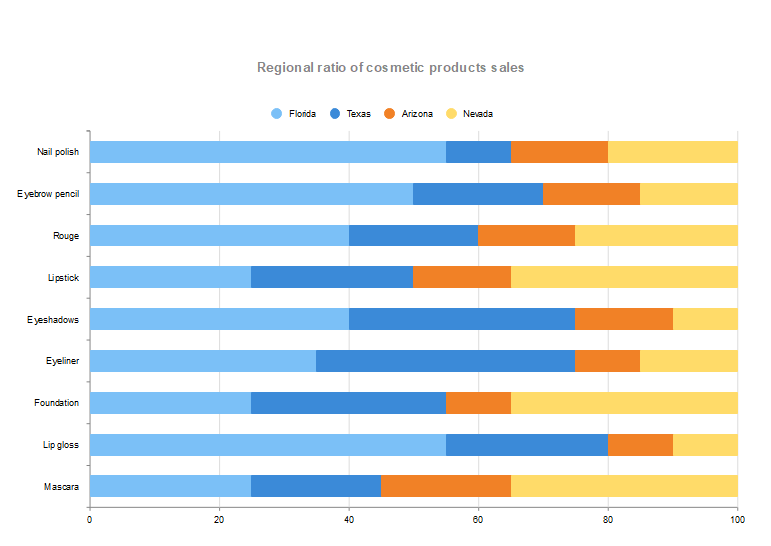
Sind Sie neu im Bereich Balkendiagramme und Datenvisualisierung? Wahrscheinlich haben Sie schon von Plotly gehört. In einfachen Worten: Es ist eine Python-Bibliothek, die auf JavaScript basiert. Viele halten es aufgrund seiner Einfachheit für die ultimative Lösung, um Daten effizient zu visualisieren. Aber ist es wirklich einfach zu zeichnen? Und wenn ja, wie können Sie es erstellen?
Die kurze Antwort lautet: Ja, das Diagramm ist einfach, wenn Sie eine robuste Anwendung wie EdrawMax wählen. In diesem Leitfaden finden Sie alle Informationen, die Sie über das Balkendiagramm von Plotly benötigen.
In diesem Artikel
- Was ist Plotly und ein Balkendiagramm?
- Wie erstellt man ein Balkendiagramm in Plotly?
- Tipps zur Erstellung der besten Plotly Balkendiagramme
- Erstellen eines Balkendiagramms mit EdrawMax: Einfacher und schneller
- Warum EdrawMax zur Erstellung eines Balkendiagramms von Plotly?
- Fünf Vorlagen für Balkendiagramme, mit denen Sie beginnen können
- Fazit
Teil 1. Was ist Plotly und ein Balkendiagramm?
Plotly ist die JavaScript-basierte Datenvisualisierungsbibliothek, die mit Python verfügbar ist. Sie dient zur Erstellung interaktiver Diagramme, wie Grafiken und Balkendiagramme. Diese sind für die Datenanalyse in verschiedenen Arbeitsbereichen üblich.
Ein Balkendiagramm, auch bekannt als Balkenplot, besteht aus verschiedenen Elementen. Im Allgemeinen stellen die großen rechteckigen Formen die Datenframes dar. Sie können sie in verschiedenen Farben sehen, um ihre Darstellung und Bedeutung zu unterscheiden. Außerdem werden die Eingabedaten in diesen Balkendiagrammen durch eine Reihe von spezifischen Werten dargestellt.
Ein Balkendiagramm stellt verschiedene Datensätze und ihre Variationen dar. Die beiden häufigsten Anwendungen dieses Diagramms finden sich in den folgenden beiden Bereichen: Finanzen und Wirtschaft. Es veranschaulicht die Dynamik und die Verteilung der sich verändernden Situationen in der realen Welt. Sie können dieses Diagramm aber auch in alltäglichen Anwendungen sehen.
Teil 2. Wie erstellt man ein Balkendiagramm in Plotly?
Schritt 1 Installieren Sie Plotly.
Falls Sie das noch nicht getan haben, installieren Sie die Plotly-Bibliothek in Ihrer Python-Umgebung, indem Sie "pip install plotly" ausführen.
Schritt 2 Importieren Sie die erforderlichen Bibliotheken.
Importieren Sie die erforderlichen Bibliotheken, einschließlich Plotly, sowie alle anderen Bibliotheken, die Sie für die Datenmanipulation oder -analyse benötigen.
Schritt 3 Bereiten Sie Ihre Daten vor.
Erstellen oder laden Sie die Daten, die Sie in dem Balkendiagramm visualisieren möchten. Stellen Sie sicher, dass Ihre Daten in einem geeigneten Format vorliegen, z.B. als Pandas DataFrame oder als Liste von Werten.
Schritt 4 Definieren Sie das Layout des Balkendiagramms.
Erstellen Sie ein Layout-Objekt, um das Aussehen und die Konfiguration des Balkendiagramms zu definieren, z.B. Achsenbeschriftungen, Titel und Farboptionen.
Schritt 5 Erstellen Sie das Balkendiagramm.
Verwenden Sie die Daten und das Layout, um ein Balkendiagramm-Trace-Objekt zu erstellen. Geben Sie die erforderlichen Attribute an, z.B. x- und y-Werte, Balkenfarben und andere optionale Parameter.
Schritt 6 Erstellen Sie die Abbildung und das Diagramm.
Kombinieren Sie die Daten- und Layout-Objekte, um eine Abbildung zu erstellen und stellen Sie die Abbildung dann mit der Plot-Funktion dar.
Teil 3. Tipps zur Erstellung der besten Plotly Balkendiagramme
1. Gruppierte oder gestapelte Balkendiagramme: Sie können gruppierte oder gestapelte Balkendiagramme erstellen, indem Sie mehrere Datensätze für den Parameter y bereitstellen. Verwenden Sie das "barmode" Attribut im Layout, um den Modus anzugeben ("group" für gruppierte Balken oder "stack" für gestapelte Balken).
2. Farben der Balken anpassen: Passen Sie die Farben Ihrer Balken an, indem Sie das Attribut "Marker" im go.Bar()-Objekt angeben. Sie können eine einzelne Farbe, eine Reihe von Farben, die den einzelnen Balken entsprechen oder eine Farbskala verwenden.
3. Hover-Text: Fügen Sie den Balken informativen Hover-Text hinzu, indem Sie das "text" Attribut im go.Bar()-Objekt verwenden. Damit können Sie zusätzliche Informationen anzeigen, wenn Sie den Mauszeiger über die Balken bewegen.
4. Balkenbreite: Passen Sie die Breite der Balken mit dem Attribut "width" im go.Bar() Objekt an. Experimentieren Sie mit verschiedenen Werten, um den gewünschten visuellen Effekt zu erzielen.
5. Beschriftungen der Balken: Zeigen Sie die Werte der einzelnen Balken mithilfe des Textattributs im go.Bar()-Objekt an. Dies kann nützlich sein, um genaue Werte oder Prozentsätze über den Balken anzuzeigen.
6. Sortieren der Balken: Sortieren Sie die Balken in aufsteigender oder absteigender Reihenfolge, indem Sie die sort() Funktion auf die Daten anwenden, bevor Sie sie plotten. Sie können nach den x-Werten oder den y-Werten sortieren, je nach Ihren Anforderungen.
7. Achsenformatierung: Passen Sie die Formatierung der x- und y-Achse mithilfe der xaxis und yaxis Attribute im Layout an. Sie können Beschriftungen, Tick-Werte, Tick-Format und vieles mehr ändern.
Teil 4. Erstellen eines Balkendiagramms mit EdrawMax: Einfacher und schneller
Obwohl Plotly von vielen bevorzugt wird, könnte EdrawMax für andere die bessere Wahl sein. Dank der umfangreichen Sammlung von Vorlagen und der intuitiven Benutzeroberfläche können auch Neulinge diese Anwendung problemlos nutzen. Folgen Sie diesen einfachen Schritten, um Ihr Diagramm zu erstellen.
Schritt 1
Klicken Sie auf Datei > Neu > Basis und wählen Sie aus dem erweiterten Menü die Option Diagramme und Schaubilder. Auf dem Hauptbildschirm sehen Sie nun verschiedene Diagramme. Klicken Sie auf Balkendiagramm, um ein Balkendiagramm zu erstellen.

Schritt 2
Scrollen Sie nach unten und klicken Sie auf "Weitere Vorlagen" (mit drei horizontalen Punkten).
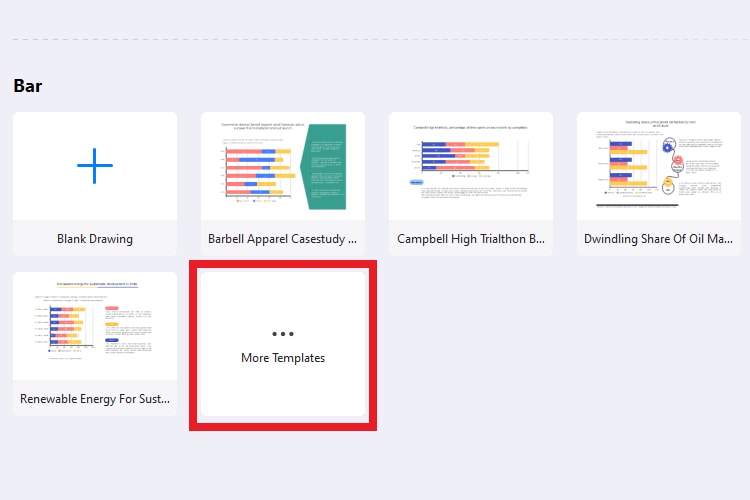
Schritt 3
Scrollen Sie dann nach unten, bis Sie die richtigen Vorlagen gefunden haben, um mit der Arbeit zu beginnen. Für dieses Tutorial verwenden wir den bevorzugten Typ des Balkendiagramms für Filme. Fahren Sie also mit der Maus darüber und klicken Sie auf "Sofort verwenden".
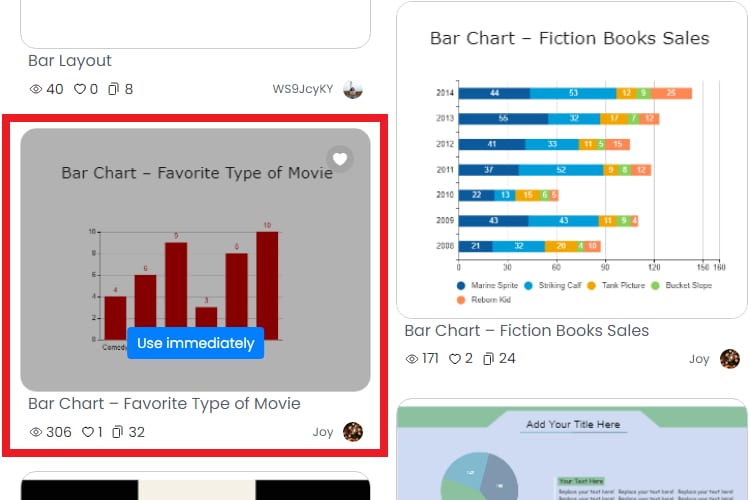
Sie können auch über die Suchleiste am oberen Bildschirmrand nach einem bestimmten Balkendiagramm suchen.
Schritt 4
Wählen Sie nach dem Öffnen den mittleren Teil des Diagramms und klicken Sie im Hovering-Menü auf "Daten bearbeiten". Sie sehen nun eine Symbolleiste auf der rechten Seite erscheinen.
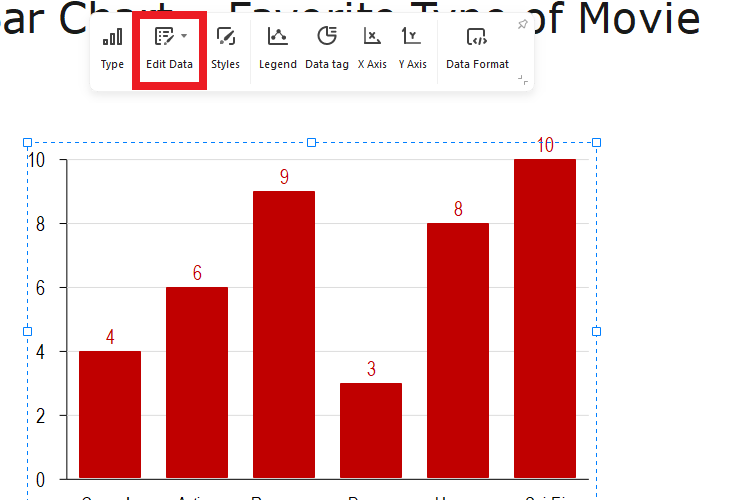
Schritt 5
Fügen wir diesem Balkendiagramm das Genre Thriller hinzu und geben ihm eine Bewertung von 9. Sie werden sehen, dass es dem Diagramm hinzugefügt wird. Auf ähnliche Weise können Sie die Farbe ändern, indem Sie auf das Rechteck neben B klicken.

Schritt 6
Schließen Sie das Balkendiagramm ab, indem Sie den Titel ändern. Sie können auf diesen Abschnitt doppelklicken, um den Text, die Schriftart, die Größe, die Farbe, etc. zu ändern. Auf diese Weise können Sie das Diagramm endlos anpassen.
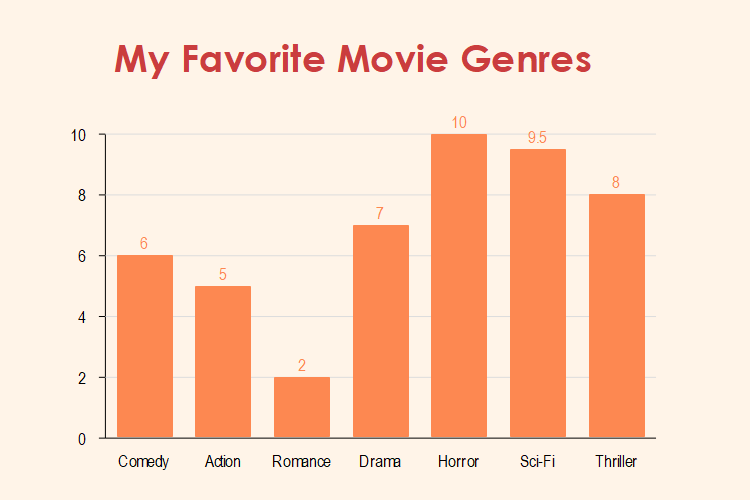
Schritt 7
Navigieren Sie schließlich zur Datei Schaltfläche in der oberen Menüleiste und speichern Sie die Datei auf Ihrem Gerät oder in der Cloud.
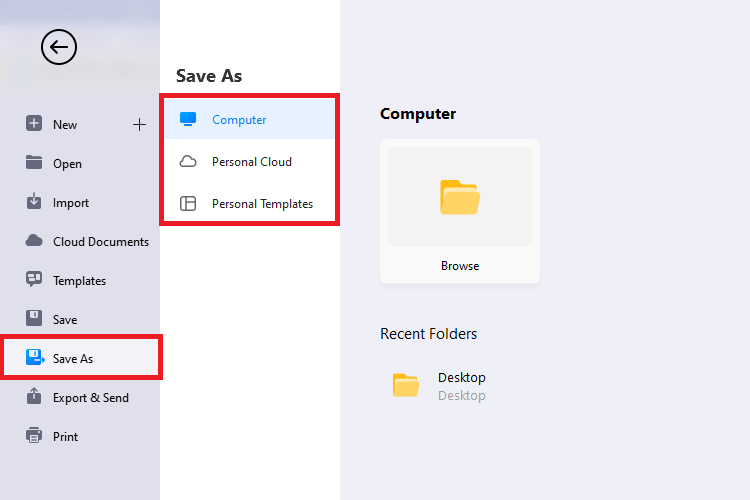
Teil 5. Warum EdrawMax zur Erstellung eines Balkendiagramms von Plotly?
EdrawMax vereinfacht den Zeichenprozess für jede Zeichnung, auch für das Balkendiagramm. Es handelt sich um eine funktionsreiche Anwendung mit vielen Anpassungsmöglichkeiten. Hier erfahren Sie, warum Sie sie verwenden sollten:
- Die Anwendung verfügt über verschiedene Vorlagen, die von einfachen bis hin zu gruppierten und geclusterten Balkendiagrammen reichen.
- Sie finden hier Hunderte von Diagrammen, grundlegenden Formen und Symbolen, die Sie Ihrem Diagramm hinzufügen können.
- EdrawMax arbeitet mit einem einfachen Drag & Drop-Mechanismus, so dass es sowohl für neue als auch für erfahrene Anwender benutzerfreundlich ist.
- Diese Anwendung verfügt über eine große Auswahl an Designs mit leuchtenden Farben, um Ihr Balkendiagramm noch attraktiver zu gestalten.
- EdrawMax unterstützt verschiedene Formate für den Export, darunter SVG, PPT, Excel, Word, PDF, HTML und Visio.
- Sie können Ihre vorgefertigten Diagramme mit EdrawMax in ein neues Balkendiagramm importieren.
- Nicht zuletzt bietet EdrawMax jetzt KI-gesteuerte Funktionen. Sie können das gewünschte Balkendiagramm prompten, indem Sie Ihre Anforderungen eingeben.
Teil 6. Fünf Vorlagen für Balkendiagramme, mit denen Sie beginnen können
Als Neuling wird Ihnen das Zeichnen von Balkendiagrammen extrem schwer fallen. Deshalb empfehlen wir die Verwendung von Vorlagen. Sie können diese Diagramme mit einigen wenigen Änderungen schnell an Ihre Anforderungen anpassen.
EdrawMax bietet eine umfangreiche Bibliothek mit kostenlosen und sofort einsetzbaren Vorlagen für Diagramme. Hier sind fünf der besten, die derzeit erhältlich sind!
1. Balkendiagramm zur Produktaktualisierung
Eine der einfachsten Vorlagen ist dieses vertikale Diagramm für Produktaktualisierungen. Es zeigt die verkauften Einheiten in diesem und im letzten Jahr. Es kann also zum Vergleich in einem Unternehmen verwendet werden. Sein einfacher Charakter und die zwei Farben zur Unterscheidung der einzelnen Jahre machen dieses Balkendiagramm zu einem absoluten Must-Have.
2. Balkendiagramm für Aktien
Das nächste Balkendiagramm bezieht sich auf den Aktienmarkt. Hier finden Sie die Namen einiger der größten Tech-Unternehmen und ihre Aktienentwicklung. Jede Farbe in diesen horizontalen Balken steht für einen bestimmten Faktor im gesamten Diagramm.
3. Balkendiagramm der Gemüseverkäufe
Sind Sie ein Händler? Dann kann dieses Diagramm als All-in-One-Lösung zur Verfolgung Ihrer Verkäufe dienen. Hier werden verschiedene Gemüsesorten zusammen mit ihren Verkaufsleistungen vorgestellt. In wenigen Minuten können Sie die Elemente in diesem Diagramm nach Ihren Wünschen ändern.
4. Balkendiagramm zum Vergleich der Verkaufsstrategien
Dieses Balkendiagramm kann auf den ersten Blick etwas komplex sein. Es handelt sich um ein detailliertes Diagramm, das die Verkaufsstrategien für die Produkte A, B, C und D zeigt. Dieses Diagramm vergleicht ihre Leistungen von 0 bis 200 Werten. Sie können es in jedem Unternehmen mit einer Vertriebsabteilung einsetzen, um deren Leistung zu überwachen.



 herunterladen.
herunterladen.  ausprobieren.
ausprobieren. 


